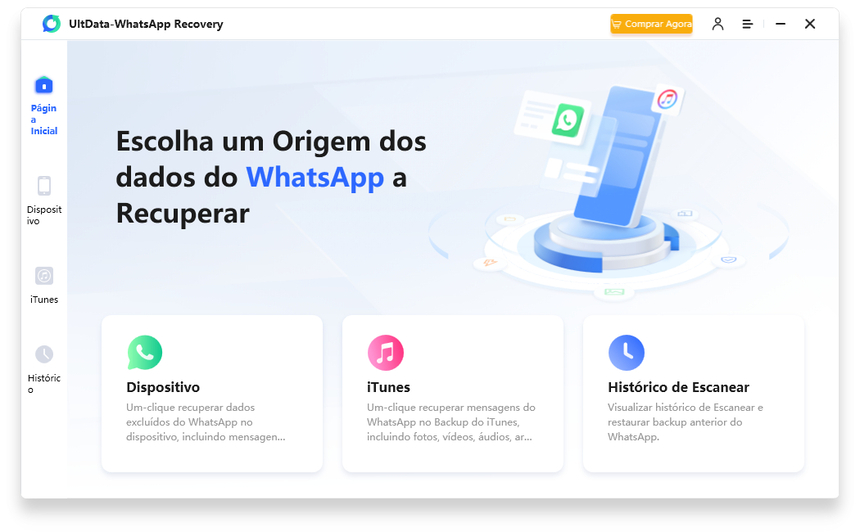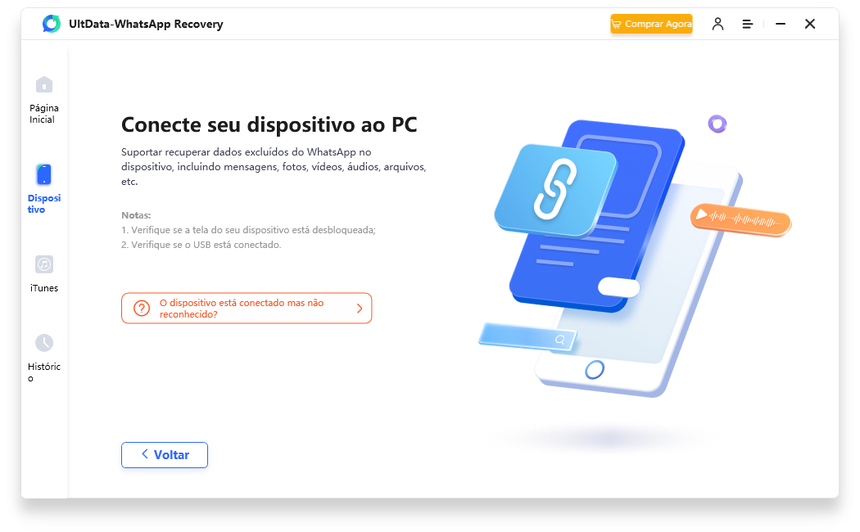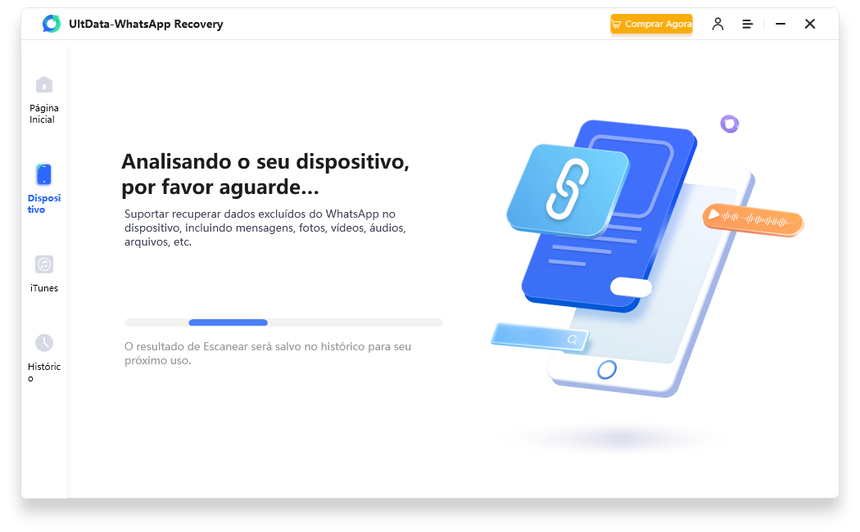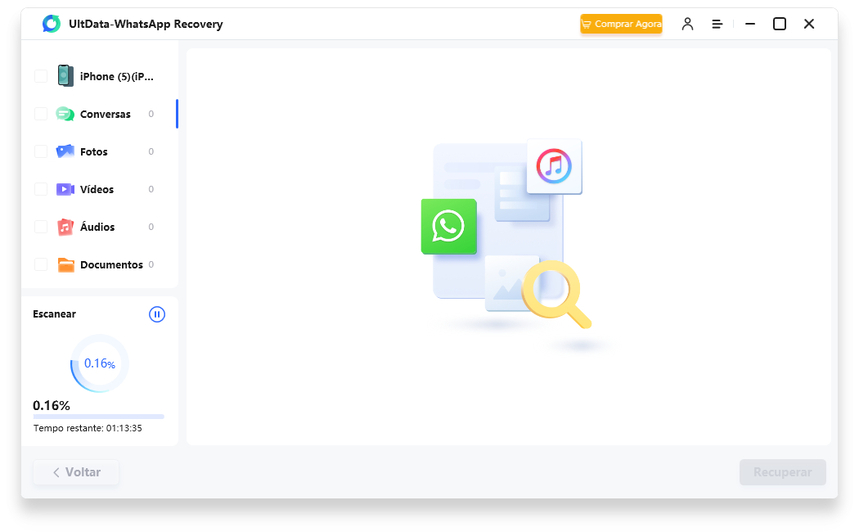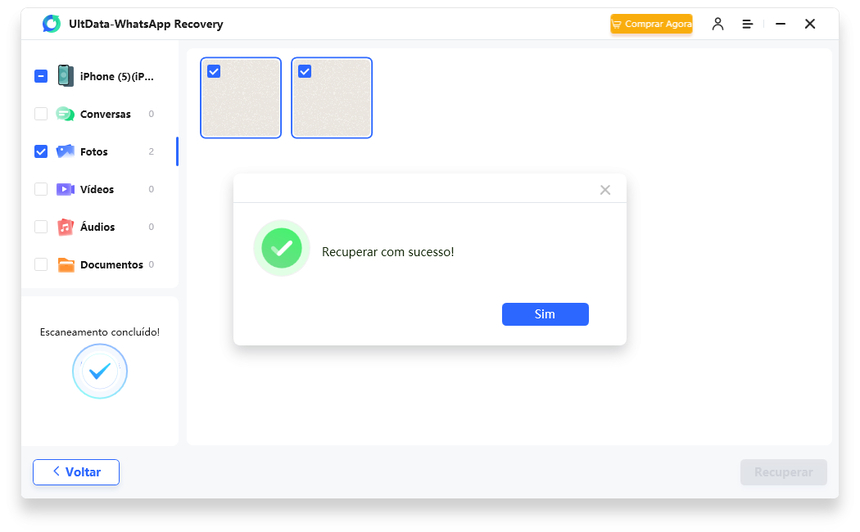Como Recuperar Conversas Apagadas do WhatsApp? [Não Fiz Backup]
Se por algum motivo você perdeu suas mensagens ou fotos compartilhadas no Whatsapp, não se desespere, já que é possível recuperar esses dados. O aplicativo já possui uma ferramenta nativa que cria backups das conversas, entretanto, se estiver inativo ou se uma conversa foi apagada acidentalmente antes do usuário fazer a cópia de segurança, ela nem sempre pode ser recuperada por ele.
Nesses casos, será necessário utilizar os recursos do aplicativo ou um software específico, capaz de recuperar . Não se preocupe, iremos te apresentar a melhor solução. Continue lendo e saiba como recuperar conversas do WhatsApp que não foi feito backup.
Como fazer quando perdeu seu histórico de chamada? Não se preocupe, clique aqui para encontrar soluções!
- Parte 1. Como recuperar conversas apagadas do WhatsApp com iCloud quando não fiz backup?
- Parte 2. Como recuperar conversa apagadas do WhatsApp sem backup com o Gihosoft Data Recovery?
- Parte 3. Como recuperar conversas apagadas do WhatsApp que não foi feito backup com Tenorshare Ultdata WhatsApp Recovery?
Parte 1. Como recuperar conversas apagadas do WhatsApp com iCloud quando não fiz backup?
- O primeiro passo é tentar utilizar a opção do iCloud. Para isso abra o aplicativo, clique em “Ajustes”, digite o número do seu celular e toque em “OK”.
- Depois clique em “Restaurar Histórico de Conversas” e espere, pois serão baixadas diretamente do iCloud. Feito isso, toque em “Seguinte”.
- Clique em “Continuar”, digite o nome do usuário cadastrado no iCloud e, em seguida, clique em “OK”. As conversas do seu WhatsApp serão restauradas.
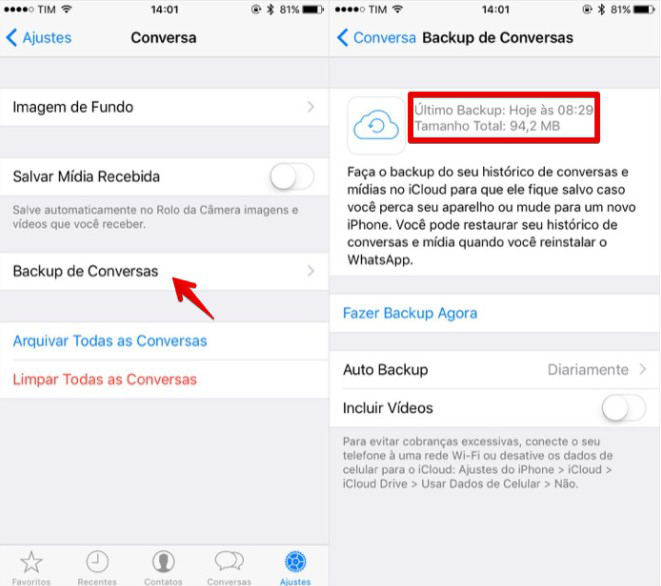
Caso não sejam recuperadas, será necessário utilizar uma ferramenta específica para isso.
Continue lendo para descobrir como recuperar conversas apagadas do whatsapp sem backup de outra forma.
Parte 2. Como recuperar conversa apagadas do WhatsApp sem backup com o Gihosoft Data Recovery?
A ferramenta de recuperação de dados Gihosoft Data Recovery facilita a recuperação de dados do iPhone em diferentes situações de perda de dados. Ele atende em situações como exclusão acidental, perda ou roubo do aparelho, jailbreak, entre outros.
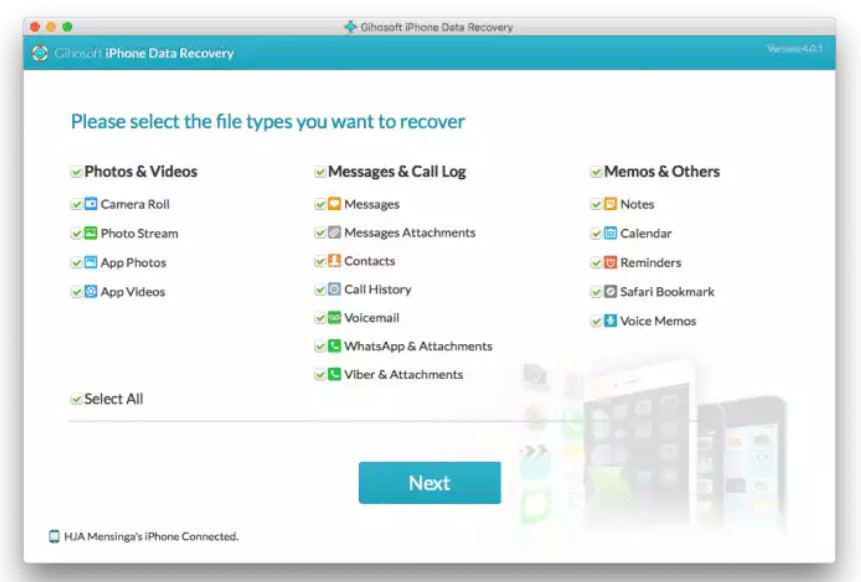
Basta baixar o software em seu computador, conectar o aparelho pela entrada USB, selecionar os tipos de arquivos que deseja restaurar e clicar em OK. Como o caso é restaurar os arquivos do Whatsapp, basta selecionar essa opção e desmarcar as demais (se não quiser restaurar os demais arquivos).
Nota:
A função de recuperar dados do WhatsApp é pagada, só oferece a licença de vitalícia com preço quase 60 USD. Para as quais precisam apenas recuperar conversas apagadas do WhatsApp ocasionalmente, seja necessária uma consideração cuidadosa.
Parte 3. Como recuperar conversas apagadas do WhatsApp que não foi feito backup com Tenorshare Ultdata WhatsApp Recovery?
O Tenorshare UltData WhatsApp Recovery é a melhor solução definitiva para recuperação de dados do WhatsApp no iPhone e a melhor para te ajudar a recuperar conversa whatsapp sem backup.
Caso você tenha excluído acidentalmente informações importantes, independente se estão nas conversas do WhatsApp ou não, o UltData WhatsApp Recovery da Tenorshare permite recuperar dados do WhatsApp no iPhone a partir de uma tecnologia avançada de recuperação de dados.
- O primeiro passo é baixar o programa no site acima e fazer a instalação. É um processo rápido e só é preciso avançar até que esteja concluído.
Após baixar e instalar no seu computador, abra o UltData WhatsApp Recovery e selecione uma origem dos dados do WhatsApp que quer recuperar.

Conecte o aparelho pelo cabo USB. Se na primeira etapa escolhe "iTunes", verá os backups feitos antigos do WhatsApp do iTunes. Mas agora, dizemos como recuperar conversas apgadas do WhatsApp sem backup, só entre a primeira opção na tela inicial do programa.

Nesta parte, toque "Começar Escanear" que o dispositivo foi analisado automaticamente. Aguarde uns momentos.

Com um escaneamento de verificar os arquivos de backup do WhatsApp, quando estiver finalizado, você poderá visualizar todos os dados restaurados do WhatsApp, incluindo os anexos, fotos,contatos,etc.

Por fim clique em "Recuperar". Escolha um diretório para onde os arquivos serão enviados. Vale ressaltar que os dados em anexo só podem ser restaurados no computador.

Fotos, mensagens, vídeos, contatos e muitos outros dados podem ser restaurados de forma rápida, direta e sem riscos de comprometer o aparelho ou o sistema operacional. A vantagem aqui, é que você pode recuperar seletivamente o conteúdo desejado, inclusive as informações do WhatsApp.
Em quais situações posso recuperar conversas apagadas WhatsApp sem backup?
Com o Tenorshare Ultdata WhatsApp Recovery é possível recuperar dados perdidos com as seguintes situações:
Aqui estão suas principais vantagens:
- Exclusão Incorreta de dados e aplicativos.
- Em caso de quebra da tela.
- Upgrade ou Downgrade.
- Aparelho travado
- Quando há danos causados por líquidos
- Bloqueado/Desativado
- Recuperar dados excluídos do WhatsApp diretamente;
- Suporta escanear backup criptografados do iTunes;
- Suporte 7+ tipos de arquivo (contatos, fotos, chats, mensagens de voz, etc.);
- Compatível com o iOS 17/18 e Android 12/13;
Conclusão
O Tenorshare UltData WhatsApp Recovery é uma solução completa, capaz de recuperar não só as conversas perdidas no WhatsApp, como também outros arquivos e contatos do usuário. Trata-se de uma ferramenta de fácil utilização e alto desempenho, que recupera 100% dos dados perdidos na maioria dos casos, independente da situação. Se não fiz backup do WhatsApp e quer saber como recuperar conversas do WhatsApp no iPhone, não perder a tentativa.

UltData WhatsApp Recovery
Melhor Software de Recuperação de Dados do WhatsApp
Maior Taxa de Recuperação de Dados